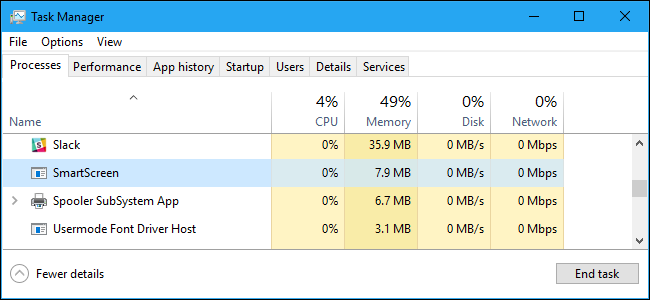Το φίλτρο SmartScreen ενσωματωμένο στα Windows 8 και 10 εμποδίζει την εκτέλεση επικίνδυνων προγραμμάτων, αρχείων και ιστότοπων. Επίσης, σας προειδοποιεί προτού εκτελέσετε μια εφαρμογή που δεν αναγνωρίζει ως ασφαλής.
Το SmartScreen είναι ένα χρήσιμο χαρακτηριστικό ασφάλειας πουπροστατεύει τον υπολογιστή σας, αλλά ενδέχεται να σας προειδοποιεί περιστασιακά προτού εκτελέσετε μια νόμιμη εφαρμογή εάν το SmartScreen δεν το έχει ξαναδεί. Αυτή η δυνατότητα αναφέρει ορισμένες πληροφορίες στη Microsoft ώστε να μπορεί να λειτουργήσει.
Πώς λειτουργεί το SmartScreen

Στο επίπεδο του λειτουργικού συστήματος, SmartScreenλειτουργεί με την αποστολή πληροφοριών σχετικά με κάθε εφαρμογή που κάνετε λήψη και εκτελείτε στους διακομιστές της Microsoft. Εάν η εφαρμογή είναι κάτι νόμιμο και αρκετά δημοφιλές, όπως το Google Chrome ή το iTunes της Apple, τα Windows θα επιτρέψουν την εκτέλεση. Εάν είναι κάτι που η Microsoft γνωρίζει ότι είναι επιβλαβές, τα Windows θα την εμποδίσουν να λειτουργήσει.
Εάν η εφαρμογή είναι κάτι που δεν είναι το SmartScreenεξοικειωμένοι με αυτό, θα δείτε ένα μήνυμα προειδοποίησης λέγοντας ότι τα Windows εμπόδισαν την εκκίνηση μιας μη αναγνωρισμένης εφαρμογής. Μπορείτε να επιλέξετε να παρακάμψετε αυτό το μήνυμα με δική σας ευθύνη, αν είστε βέβαιοι ότι η εφαρμογή είναι ασφαλής.
Αυτή η προστασία επιπέδου λειτουργικού συστήματος λειτουργεί όχιαπό την οποία προέρχεται η αίτηση ή ο φάκελος. Έτσι, εάν κάνετε λήψη μιας εφαρμογής στο Google Chrome, η υπηρεσία Ασφαλούς περιήγησης της Google θα ελέγξει εάν η εφαρμογή είναι ασφαλής. Στη συνέχεια, όταν προσπαθείτε να το εκτελέσετε, το Windows SmartScreen θα ελέγξει εάν η εφαρμογή είναι ασφαλής. Αν αυτό είναι καλό, το Windows Defender ή οποιοδήποτε άλλο antivirus έχετε εγκαταστήσει θα ελέγξει αν η εφαρμογή είναι επικίνδυνη. Το SmartScreen είναι μόνο ένα άλλο επίπεδο προστασίας.
Στα Windows 10, το SmartScreen μπλοκάρει επίσης κακόβουλαιστοσελίδες και λήψεις σε εφαρμογές Microsoft Edge και Windows Store, ακριβώς όπως η υπηρεσία Ασφαλούς περιήγησης Google αποκλείει την πρόσβαση σε επικίνδυνους ιστότοπους στο Chrome και τον Firefox.
Πώς να εκτελέσετε μια μη αναγνωρισμένη εφαρμογή
Εάν το SmartScreen γνωρίζει ότι μια εφαρμογή που κάνετε λήψη είναι επικίνδυνη, θα αρνηθεί να την εκτελέσει και να σας πει ότι η εφαρμογή έχει αποκλειστεί επειδή είναι επικίνδυνη.
Ωστόσο, το SmartScreen θα αποτρέψει επίσης την άγνωστηεφαρμογές από το τρέξιμο. Εάν προσπαθήσετε να εκτελέσετε μια εφαρμογή που δεν αναγνωρίζει το SmartScreen, θα δείτε ένα μήνυμα που θα λέει ότι τα Windows προστατεύουν τον υπολογιστή σας και σας ενημερώνουν ότι η εκτέλεση της εφαρμογής θα μπορούσε να θέσει σε κίνδυνο τον υπολογιστή σας.

Το SmartScreen μπορεί να μην είναι εξοικειωμένο με τοεπειδή είναι ένα νέο και εξωτικό πρόγραμμα κακόβουλου λογισμικού, ή μπορεί να είναι μόνο επειδή είναι ένα εξειδικευμένο πρόγραμμα που χρησιμοποιούν λίγοι άνθρωποι. Εάν είστε βέβαιοι ότι το πρόγραμμα που θέλετε να χρησιμοποιήσετε είναι ασφαλές, μπορείτε να κάνετε κλικ στο σύνδεσμο "Περισσότερες πληροφορίες" σε αυτό το αναδυόμενο παράθυρο και, στη συνέχεια, κάντε κλικ στην επιλογή "Εκτέλεση ούτως ή άλλως" για να παρακάμψετε την προειδοποίηση SmartScreen.
Τι είναι το απόρρητο;

Το SmartScreen πρέπει να μιλήσει στους εξυπηρετητές του MIcrosoftελέγξτε αν οι εφαρμογές που κάνετε λήψη είναι ασφαλείς ή όχι. Η Microsoft παραθέτει όλες τις πληροφορίες που στέλνει εδώ το SmartScreen. Όταν κάνετε λήψη μιας εφαρμογής, τα Windows στέλνουν τη διεύθυνση URL λήψης, ένα hash του πλήρους αρχείου της αίτησης, πληροφορίες ψηφιακής υπογραφής, μέγεθος αρχείου, διεύθυνση IP φιλοξενίας και "κάποια πρόσθετα δεδομένα" στην υπηρεσία φήμης της εφαρμογής. Στη συνέχεια, η υπηρεσία απαντά και ενημερώνει το SmartScreen εάν το αρχείο είναι γνωστό - καλό, γνωστό - κακό ή άγνωστο.
ΣΧΕΤΙΖΟΜΑΙ ΜΕ: Είναι το Microsoft Edge Πραγματικά ασφαλέστερο από το Chrome ή τον Firefox;
Όταν επισκέπτεστε έναν ιστότοπο στο Microsoft Edge,Τα Windows ελέγχουν τη διεύθυνση σε σχέση με μια κατεβασμένη λίστα δημοφιλών διευθύνσεων ιστού που είναι αποθηκευμένες στον υπολογιστή σας. Εάν ταιριάζει, τα Windows δεν το ελέγχουν περαιτέρω. Εάν η διεύθυνση δεν εμφανίζεται στη λίστα, τα Windows στέλνουν τη διεύθυνση στην υπηρεσία φήμης URL. Η υπηρεσία απαντά και ενημερώνει το SmartScreen εάν ο ιστότοπος είναι γνωστός ως επικίνδυνος ή όχι. Εάν υπάρχει, το Microsoft Edge εμφανίζει ένα προειδοποιητικό μήνυμα. Αυτό είναι παρόμοιο με το πώς λειτουργεί η υπηρεσία Ασφαλούς περιήγησης Google στο Google Chrome, στο Mozilla Firefox και στο Apple Safari.
Μερικοί άνθρωποι έχουν εκφράσει ανησυχίες ότι η Microsoftμπορεί να παρακολουθήσει ποιες εφαρμογές εκτελούνται συγκεκριμένους υπολογιστές. Η Microsoft απάντησε σε αυτές τις ανησυχίες λέγοντας ότι δεν δημιουργούν μια βάση δεδομένων με προγράμματα που συνδέονται με συγκεκριμένους χρήστες:
"Μπορούμε να επιβεβαιώσουμε ότι δεν χτίζουμε έναιστορική βάση δεδομένων δεδομένων προγράμματος και χρήστη IP. Όπως όλες οι ηλεκτρονικές υπηρεσίες, οι διευθύνσεις IP είναι απαραίτητες για τη σύνδεση με την υπηρεσία μας, αλλά τις διαγράφουμε περιοδικά από τα αρχεία καταγραφής. Όπως δηλώνουν οι δηλώσεις απορρήτου μας, λαμβάνουμε μέτρα για την προστασία της ιδιωτικής ζωής των χρηστών μας στο backend. Δεν χρησιμοποιούμε αυτά τα δεδομένα για τον εντοπισμό, την επαφή ή τη στόχευση διαφήμισης στους χρήστες μας και δεν τα μοιραζόμαστε με τρίτους. "
Στο τέλος της ημέρας, το SmartScreen είναι ένα χαρακτηριστικό ασφαλείας, γι 'αυτό συνιστούμε να το διατηρείτε γύρω.
Πώς να απενεργοποιήσετε το SmartScreen
Πολλοί άνθρωποι, ωστόσο, θα θέλουν να απενεργοποιήσουνΕξυπνη οθόνη. Και πάλι: δεν σας προτείνουμε να το κάνετε, καθώς είναι ένα χρήσιμο πρόσθετο επίπεδο ασφάλειας που μπορεί να προστατεύσει τον υπολογιστή σας. Το SmartScreen σας επιτρέπει να εκτελείτε άγνωστες εφαρμογές - χρειάζονται μόνο δύο επιπλέον κλικ. Και, αν το SmartScreen αποκλείσει κάτι, είναι σχεδόν εγγυημένο ότι είναι ένα κακόβουλο πρόγραμμα που δεν πρέπει να τρέχετε.
ΣΧΕΤΙΖΟΜΑΙ ΜΕ: Πώς να απενεργοποιήσετε το φίλτρο SmartScreen στα Windows 8 ή 10
Ωστόσο, μπορείτε να απενεργοποιήσετε το SmartScreen αν θέλετεπρος το. Στην Ενημέρωση δημιουργών των Windows 10, θα βρείτε τις επιλογές SmartScreen στο Κέντρο ασφαλείας του Windows Defender> Έλεγχος εφαρμογών και προγράμματος περιήγησης. Στα Windows 8, θα βρείτε αυτές τις επιλογές από τον πίνακα ελέγχου> Σύστημα και ασφάλεια> Κέντρο δράσης> Ασφάλεια> Windows SmartScreen.